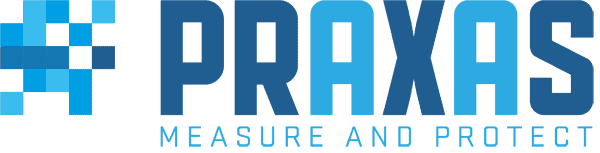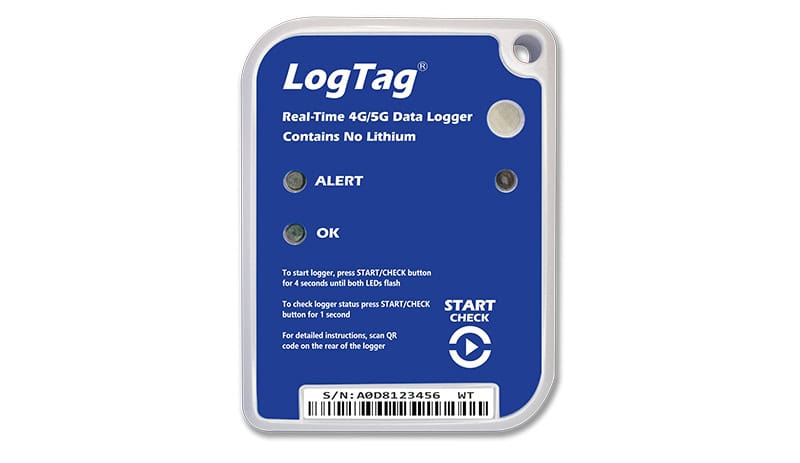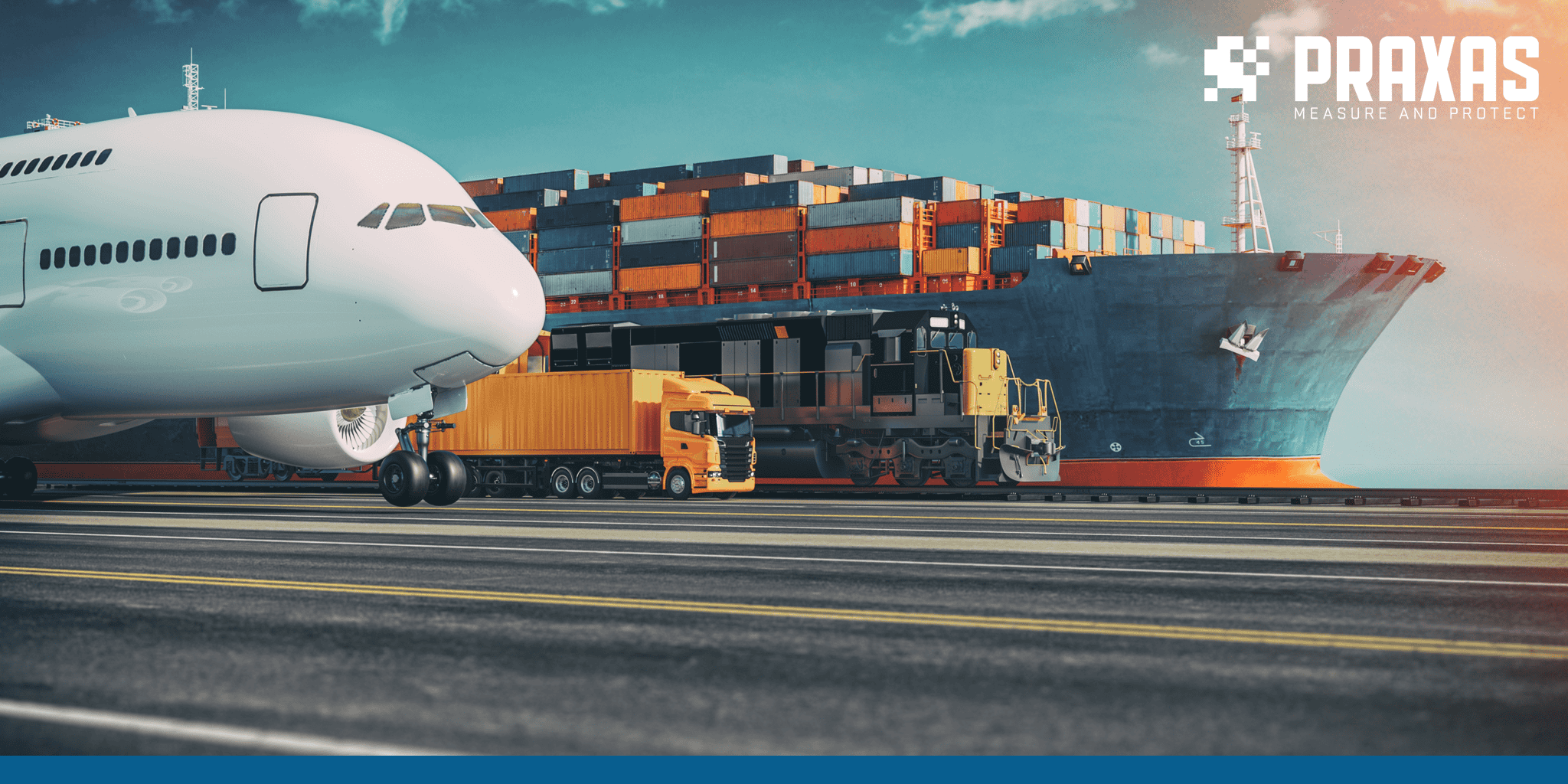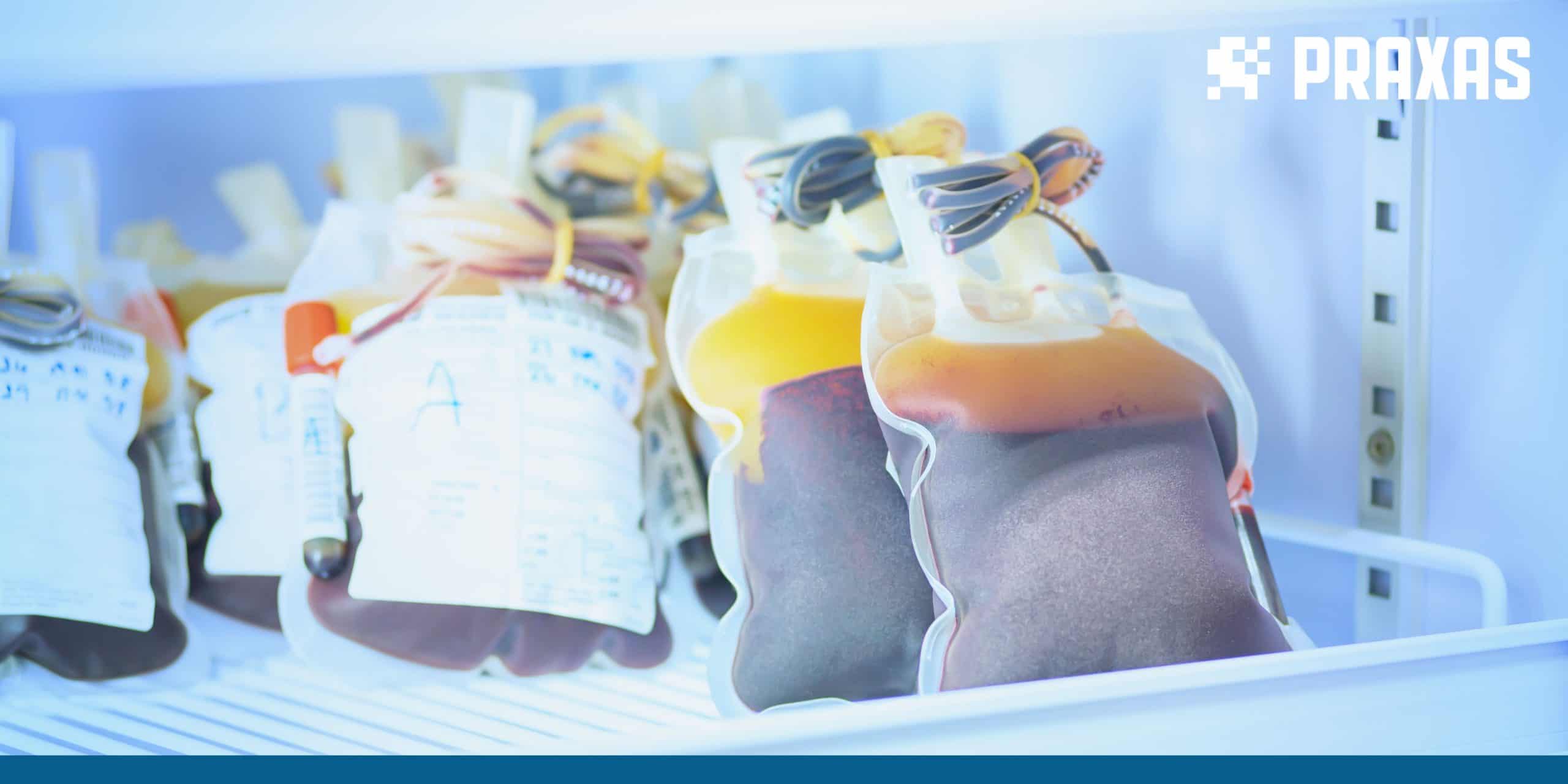Surveillance intelligente, protection fiable : Enregistreurs de données et contrôle de la température avancés
Praxas peut renforcer votre entreprise avec des enregistreurs de données avancés, des réfrigérateurs et congélateurs biomédicaux et des solutions complètes de contrôle de la température.

Commandé avant 14h00, expédié aujourd’hui

Plus de 20 ans de spécialisation dans la protection des produits

Des questions ? Appelez le +31 76-5040268

Toutes les solutions sous un même toit
Experts en matière de conformité et de surveillance de la température
Chez Praxas, nous sommes spécialisés dans la fourniture de solutions avancées pour le contrôle et la conformité de la température dans tous les secteurs d’activité. En mettant l’accent sur la protection des produits sensibles, nous proposons des outils et des services innovants pour garantir que vos marchandises conservent des conditions optimales tout au long de leur stockage et de leur transport. Qu’il s’agisse de fournitures médicales, de produits alimentaires ou d’équipements de haute technologie, notre objectif est de fournir des solutions fiables et efficaces qui protègent vos produits et votre réputation.

Enregistreurs de données fiables pour la surveillance de la température et de l’humidité
Praxas propose des enregistreurs de données de haute qualité pour surveiller la température, l’humidité et bien plus encore, afin de garantir l’intégrité des produits et la conformité aux réglementations. Des produits alimentaires aux produits pharmaceutiques, nos solutions fiables vous aident à maintenir vos marchandises dans des conditions optimales.
Réfrigérateurs et congélateurs biomédicaux fiables pour produits sensibles
Assurez un contrôle précis et stable de la température pour les vaccins, les produits pharmaceutiques et le stockage en laboratoire grâce à nos solutions de réfrigération biomédicale de haute qualité. Conçues pour être fiables, elles contribuent à protéger les produits sensibles des fluctuations de température, garantissant ainsi la sécurité et la conformité aux normes industrielles.


Surveillance sans effort grâce à des solutions basées sur l’informatique en nuage
Les services en nuage de Praxas offrent un accès sécurisé et en temps réel à vos données de température et d’humidité, où que vous soyez. Restez informé grâce à des alertes instantanées, simplifiez la conformité et gérez facilement tous vos appareils – le tout sur une plateforme centrale.
Protection du fret et de l’expédition : Protégez vos marchandises à chaque étape du voyage
Praxas propose des solutions fiables de protection des marchandises pour assurer la sécurité de vos expéditions. Notre gamme de produits, comprenant des déshydratants et des doublures de conteneurs, protège les marchandises de l’humidité, de la contamination et des dommages, garantissant ainsi que vos produits arrivent en parfait état.